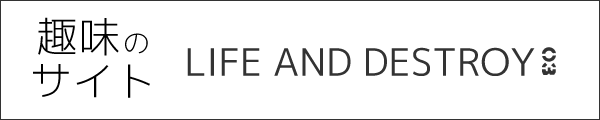【WordPress】条件分岐タグの使い方まとめ|投稿・タグ・カテゴリーなど

WordPressでサイトを作成する際、ページによって表示される内容や処理を変更したい場合に、条件分岐タグを使用することが多いと思います。
今回は、その条件分岐タグの中で、個人的によく使用する条件分岐タグのまとめとなります。
なお、カスタム投稿タイプでよく使用する条件分岐タグについては、以下のリンク先を参考にしてみてください。
条件分岐タグについて
条件分岐タグでは現在のページが条件に合致するかを判断し、真の場合にはtrue、偽の場合には false を返します。
以下は、よく使用する条件分岐タグのまとめとなり、それぞれの条件分岐タグの説明には、trueが返される場合を記載しています。
フロントページに関する条件分岐
is_front_page()
管理画面の「設定」>「表示設定」内の「ホームページの表示」 を以下のいずれかに設定した状態で、フロントページ(トップページ)が表示されている場合。
- 「最新の投稿」を選択している場合
- 「固定ページ」の「フロントページ」を設定している場合
is_home()
管理画面の「設定」>「表示設定」内の「ホームページの表示」 を以下のいずれかに設定した状態で、フロントページ(トップページ)が表示されている場合。
- 「最新の投稿」を選択している場合
- 「固定ページ」の「投稿ページ」を設定している場合
投稿ページ・固定ページに関する条件分岐
is_single()
投稿ページ(または添付ファイルページ・カスタム投稿タイプの個別ページ)が表示されている場合。
パラメータ
is_single( $post )- $post(省略可)
- 投稿ページ(ID、タイトル、スラッグ)を指定することで、投稿の指定が可能。
is_page()
固定ページが表示されている場合。
パラメータ
is_page( $page )- $page(省略可)
- 固定ページ(ID、タイトル、スラッグ)を指定することで、固定ページの指定が可能。
is_singular()
投稿ページ、固定ページ、添付ファイルページのいずれかが表示されている場合。
パラメータ
is_singular( $post_types )- $post_types(省略可)
- 投稿タイプの「投稿タイプ名」を指定することで、投稿ページの指定が可能。
投稿のカテゴリー・タグに関する条件分岐
in_category()
パラメータで指定したカテゴリーが現在の投稿に設定されている場合。
パラメータ
in_category( $category, $_post )- $category(必須)
- カテゴリー(ID、名前、スラッグ)を指定します。
- $_post(省略可)
- 投稿(ID、タイトル、スラッグ)を指定することで、投稿の指定が可能。
has_tag()
現在の投稿にタグが設定されている場合。
パラメータ
has_tag( $tag, $post )- $tag(省略可)
- タグ(ID、名前、スラッグ)を指定することでタグの指定が可能。省略した場合は、任意のタグが設定されている場合
- $post(省略可)
- 投稿(ID、タイトル、スラッグ)を指定することで、投稿の指定が可能。
アーカイブに関する条件分岐
is_category()
カテゴリーのアーカイブが表示されている場合。
パラメータ
is_category( $category )- $category(省略可)
- カテゴリー(ID、タイトル、スラッグ)を指定することで、カテゴリーの指定が可能。
is_tag()
タグのアーカイブページが表示されている場合。
パラメータ
is_tag( $tag )- $tag(省略可)
- タグ(ID、タイトル、スラッグ)を指定することで、タグの指定が可能。
is_archive()
各アーカイブページが表示されている場合。
管理画面に関する条件分岐
is_admin()
管理画面が表示されている場合。
is_admin_bar_showing()
アドミンバー(ツールバー)が表示されている場合。管理画面でも必ず true を返します。
その他の条件分岐
is_search()
検索結果のページが表示されている場合。
is_404()
404のNot Foundページが表示されている場合。
wp_is_mobile()
スマートフォンとタブレットの場合。
また、スマホのみを判断する条件分岐については、以下のリンク先を参考にしてみてください。
まとめ
以上が今回紹介した条件分岐タグとなります。その他の条件分岐タグやパラメータの詳細は、以下の参考サイトを確認してみてください。